
Gerencie sua biblioteca no app TV do Mac
A Biblioteca no app TV inclui as suas compras e aluguéis organizados por categoria, além das playlists que você criou e os vídeos pessoais que você adicionou manualmente à biblioteca.
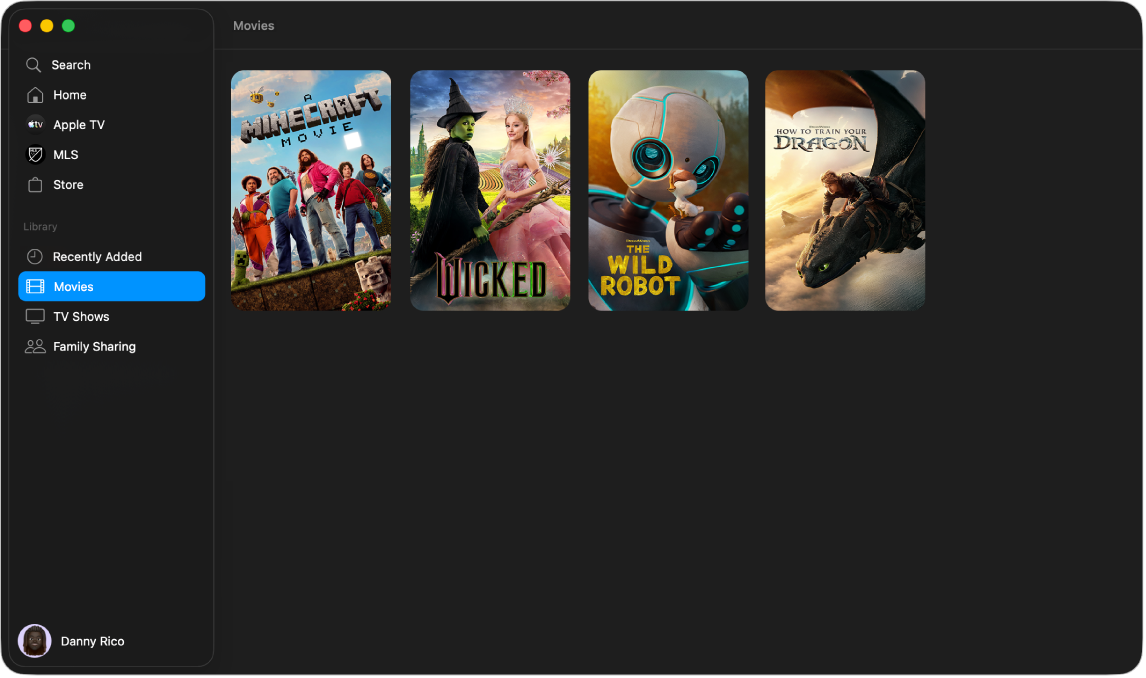
Mostre ou oculte categorias na biblioteca
Abra o app TV
 no Mac.
no Mac.Mova o cursor para a direita do cabeçalho da Biblioteca na barra lateral até que a opção Editar apareça e clique-a.
Realize uma das seguintes ações:
Mostrar uma categoria: marque a caixa de seleção ao lado da categoria.
Ocultar uma categoria: desmarque a caixa de seleção ao lado da categoria.
Quando terminar o processo de seleção, clique em OK na barra lateral.
Explore sua biblioteca no app TV
Abra o app TV
 no Mac.
no Mac.Clique em uma das categorias na seção Biblioteca na barra lateral (Filmes, Programas de TV ou Gêneros, por exemplo).
À direita, role para explorar os itens.
Quando você seleciona Gêneros na barra lateral, uma lista de gêneros é exibida. Selecione um item na lista (Comédia, por exemplo) para filtrar os resultados.
Acesse uma coleção de outro familiar
Se você configurou o Compartilhamento Familiar com a sua Conta Apple, as compras dos outros familiares aparecem na Biblioteca.
Abra o app TV
 no Mac.
no Mac.Clique em Compartilhamento Familiar na seção Biblioteca da barra lateral.
Selecione um membro da família.
Para obter mais informações, consulte o artigo de Suporte da Apple Configurar o Compartilhamento Familiar.
Reproduza um item
Abra o app TV
 no Mac.
no Mac.Clique em uma das categorias na seção Biblioteca da barra lateral.
Mova o cursor sobre uma miniatura e clique em
 .
.
Transfira um filme ou programa de TV
Abra o app TV
 no Mac.
no Mac.Clique em uma das categorias na seção Biblioteca da barra lateral.
Mova o cursor sobre uma miniatura e clique em
 .
.Para monitorar o progresso do download, escolha Janela > Atividade.
Veja mais opções
Abra o app TV
 no Mac.
no Mac.Clique em uma das categorias na seção Biblioteca da barra lateral.
Mova o cursor sobre uma miniatura, clique em
 e escolha uma opção:
e escolha uma opção:Baixar: baixa o item para o seu computador. Esta opção não aparece para vídeos pessoais.
Marcar como Assistido ou Marcar como Por Assistir: recategoriza o item.
Adicionar à Playlist: abre um submenu com opções para adicionar o item a uma nova playlist ou a uma playlist existente.
Obter Informações: abre uma janela que contém os metadados associados ao item. Se o item for um vídeo pessoal, você pode editar os metadados.
Copiar: copia o título, tempo de execução, diretor, gênero e outras informações sobre o item.
Mostrar no Finder: mostra no Finder a localização de um item que tenha sido baixado.
Apagar da Biblioteca: oculta itens comprados na Loja da Apple TV e apaga itens importados de outras fontes.
Crie uma playlist
Você pode criar compilações personalizadas de filmes e programas de TV na sua biblioteca para reproduzi-los na ordem que escolher.
Nota: quando você adiciona um item a uma playlist, o item é baixado para o computador.
Abra o app TV
 no Mac.
no Mac.Escolha Arquivo > Nova > Playlist.
A Biblioteca é aberta e mostra uma playlist vazia.
Digite um nome para a playlist e pressione Return.
Para adicionar itens à playlist, clique em uma categoria em Biblioteca na barra lateral (Filmes, por exemplo) e faça o seguinte:
Arraste um item do lado direito para o nome da playlist na barra lateral.
Mova o cursor sobre um item à direita, clique em
 , escolha “Adicionar à Playlist” e escolha a playlist.
, escolha “Adicionar à Playlist” e escolha a playlist. Control + clique em um item na biblioteca, escolha “Adicionar à Playlist” e escolha a playlist.
Edite uma playlist
Abra o app TV
 no Mac.
no Mac.Clique no nome de uma playlist na seção Playlist, na barra lateral.
Caso não veja o nome da playlist, mova o cursor para a direita de Playlist e clique em
 .
.Faça o seguinte:
Altere a ordem de reprodução dos itens: arraste os itens à direita para a ordem desejada.
Remover um item: clique em
 no item que deseja remover e escolha “Remover da Playlist”.
no item que deseja remover e escolha “Remover da Playlist”.Quando você remove um item de uma playlist, ele não é removido da biblioteca ou do dispositivo de armazenamento.
Importe vídeos pessoais para sua biblioteca
Você pode importar seus próprios arquivos de vídeo para assisti-los no app TV.
Abra o app TV
 no Mac.
no Mac.Escolha Arquivo > Importar.
Localize um arquivo de vídeo no Mac e clique em Abrir.
Os vídeos importados aparecem na categoria Vídeos Pessoais da barra lateral.
Assista vídeos pessoais
Abra o app TV
 no Mac.
no Mac.Clique em Vídeos Pessoais na barra lateral.
Mova o cursor sobre uma miniatura e clique em
 .
.